Nie możesz znaleźć swojego pendrive'a na komputerze? To frustrująca sytuacja, gdy urządzenie, które powinno być łatwo dostępne, nagle znika z ekranu. Wiele osób napotyka ten problem, ale istnieje kilka prostych kroków, które można podjąć, aby go rozwiązać. W tym artykule dowiesz się, jak znaleźć pendrive, gdy nie jest widoczny, oraz jakie działania podjąć, gdy pojawią się trudności z jego wykryciem.
Rozpoczniemy od podstawowych czynności, takich jak sprawdzenie, czy pendrive jest prawidłowo podłączony do portu USB. Następnie przejdziemy do bardziej zaawansowanych metod, takich jak korzystanie z Menedżera dysków oraz diagnostyka w BIOS-ie. Dzięki naszym wskazówkom, będziesz mógł szybko zidentyfikować problem i przywrócić dostęp do swojego urządzenia.
Najistotniejsze informacje:
- Upewnij się, że pendrive jest prawidłowo podłączony do portu USB.
- Sprawdź, czy pendrive jest widoczny w narzędziu Zarządzanie dyskami.
- Przypisz literę dysku, jeśli pendrive nie ma przypisanej litery.
- Aktualizuj sterowniki USB w Menedżerze urządzeń, jeśli pendrive nie jest wykrywany.
- Sprawdź ustawienia BIOS, aby upewnić się, że kontroler USB jest aktywowany.
- Przeprowadź testy diagnostyczne, aby ocenić stan pendrive'a.
Jak znaleźć pendrive na komputerze, gdy nie jest widoczny?
Jeśli twój pendrive nie jest widoczny na komputerze, pierwszym krokiem jest upewnienie się, że jest prawidłowo podłączony do portu USB. Czasami problem może wynikać z luźnego połączenia lub uszkodzonego portu. Spróbuj podłączyć pendrive do innego portu USB lub do innego komputera, aby sprawdzić, czy działa poprawnie. To prosta metoda, która często rozwiązuje problem z niewidocznym urządzeniem.
Kiedy upewnisz się, że pendrive jest dobrze podłączony, a nadal go nie widzisz, możesz skorzystać z narzędzi systemowych. W systemie Windows otwórz Zarządzanie dyskami, które możesz uruchomić za pomocą skrótu klawiszowego Windows + R i wpisując „diskmgmt.msc”. W tym narzędziu poszukaj swojego pendrive’a na liście dysków. Powinien być oznaczony jako dysk wymienny. Jeśli go znajdziesz, ale nie ma przypisanej litery, będziesz musiał ją przypisać, co również omówimy w kolejnych sekcjach.
Sprawdź, czy pendrive jest prawidłowo podłączony do USB
Najpierw upewnij się, że pendrive jest prawidłowo podłączony do portu USB. Sprawdź, czy wtyczka jest całkowicie wsunięta i czy nie ma widocznych uszkodzeń. Jeśli masz możliwość, przetestuj różne porty USB w swoim komputerze, aby wykluczyć problem z konkretnym portem. Czasami porty mogą być zanieczyszczone lub uszkodzone, co uniemożliwia prawidłowe połączenie.
Użyj Menedżera dysków, aby zlokalizować pendrive
Aby zlokalizować pendrive, otwórz Menedżera dysków. Możesz to zrobić, naciskając Windows + R, wpisując „diskmgmt.msc” i naciskając Enter. W Menedżerze dysków zobaczysz listę wszystkich podłączonych dysków. Twój pendrive powinien być widoczny jako dysk wymienny. Jeśli jest tam, ale nie ma przypisanej litery, kliknij na niego prawym przyciskiem myszy i wybierz opcję „Zmień literę dysku i ścieżki”, aby przypisać mu wolną literę.
- Dysk wymienny - oznacza, że pendrive jest rozpoznawany przez system.
- Nieprzydzielona przestrzeń - wskazuje, że pendrive jest podłączony, ale nie ma przypisanej litery dysku.
- Nieznane urządzenie - może oznaczać problemy z sterownikami lub uszkodzenie pendrive'a.
Rozwiązywanie problemów z niewidocznym pendrive'em
Gdy twój pendrive jest rozpoznawany przez system, ale nie jest dostępny, warto podjąć kilka kroków, aby go naprawić. Często problemem jest brak przypisanej litery dysku, co uniemożliwia jego wyświetlenie w Eksploratorze plików. W takich sytuacjach, można łatwo przypisać literę dysku za pomocą narzędzia Zarządzanie dyskami. Dzięki temu, pendrive stanie się dostępny i będziesz mógł z niego korzystać.
Jeśli po przypisaniu litery dysku nadal występują problemy, warto sprawdzić, czy pendrive nie wyświetla błędów w Menedżerze urządzeń. Czasami urządzenie może być rozpoznawane, ale z powodu problemów z oprogramowaniem lub sterownikami, nie będzie działać poprawnie. W takich sytuacjach, aktualizacja sterowników lub ich reinstalacja może pomóc w rozwiązaniu problemu.
Jak przypisać literę dysku do pendrive'a w systemie Windows
Aby przypisać literę dysku do pendrive'a, najpierw otwórz Zarządzanie dyskami. Możesz to zrobić, naciskając Windows + R, wpisując „diskmgmt.msc” i naciskając Enter. Gdy okno się otworzy, znajdź swój pendrive na liście dysków. Kliknij na niego prawym przyciskiem myszy i wybierz opcję „Zmień literę dysku i ścieżki”. Następnie kliknij „Dodaj” i wybierz literę, która nie jest już używana przez inne urządzenia. Upewnij się, że przypisana litera jest łatwa do zapamiętania, na przykład „E” lub „F”, abyś mógł łatwo zlokalizować pendrive w przyszłości.
Co zrobić, gdy pendrive nie wyświetla się w Menedżerze urządzeń
Jeśli twój pendrive nie pojawia się w Menedżerze urządzeń, warto podjąć kilka kroków, aby zdiagnozować problem. Po pierwsze, sprawdź, czy pendrive jest w ogóle podłączony do komputera. Jeśli jest, otwórz Menedżera urządzeń, naciskając Windows + X i wybierając tę opcję z menu. W sekcji „Kontrolery uniwersalnej magistrali szeregowej (USB)” lub „Stacje dysków” poszukaj swojego pendrive'a. Może być oznaczony jako „Nieznane urządzenie” lub z błędem, co wskazuje na problem z jego działaniem.
Jeśli pendrive jest widoczny, ale z błędem, spróbuj zaktualizować sterownik. Kliknij prawym przyciskiem myszy na urządzenie i wybierz „Aktualizuj sterownik”. Możesz również spróbować odinstalować urządzenie, a następnie ponownie je podłączyć. System Windows automatycznie zainstaluje sterownik ponownie. W przypadku, gdy pendrive nadal nie działa, rozważ przetestowanie go na innym komputerze, aby wykluczyć problemy z samym urządzeniem.
Jak aktywować kontroler USB w BIOS-ie komputera
Aby aktywować kontroler USB w BIOS-ie, najpierw musisz uruchomić komputer i wejść do ustawień BIOS. Zazwyczaj można to zrobić, naciskając klawisz F2, Del, lub Esc zaraz po włączeniu komputera, w zależności od producenta. Gdy już znajdziesz się w BIOS-ie, przejdź do zakładki, która dotyczy konfiguracji urządzeń lub zaawansowanych ustawień, gdzie powinieneś znaleźć opcję dotyczącą kontrolerów USB. Upewnij się, że kontrolery USB są włączone; jeśli są wyłączone, zmień ich ustawienia na „Enabled”. Po dokonaniu zmian, zapisz ustawienia i uruchom ponownie komputer.
Warto pamiętać, że różni producenci mają różne interfejsy BIOS-u, więc dokładne kroki mogą się różnić. Jeśli nie możesz znaleźć opcji dotyczącej kontrolerów USB, sprawdź dokumentację swojego komputera lub płyty głównej. Aktywacja kontrolera USB w BIOS-ie może pomóc w rozwiązaniu problemów z wykrywaniem pendrive'a, szczególnie gdy inne metody zawiodły.
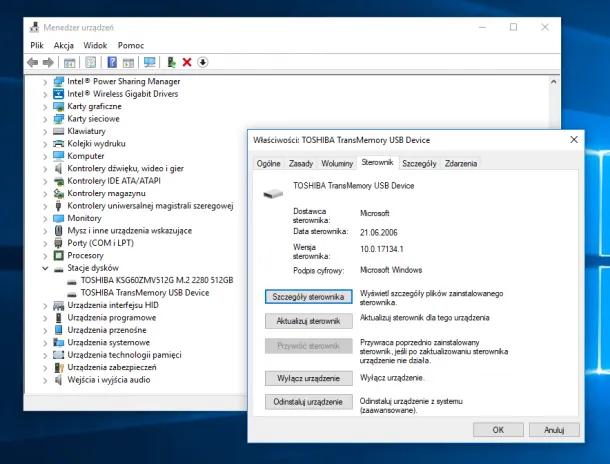
Czytaj więcej: Jak podłączyć pendrive do telefonu bez OTG i uniknąć problemów z transferem
Wskazówki dotyczące diagnozowania uszkodzonego pendrive'a
Jeśli podejrzewasz, że twój pendrive może być uszkodzony, istnieje kilka metod, które pozwolą na ocenę jego stanu. Jednym z najprostszych sposobów jest użycie oprogramowania do diagnostyki, takiego jak H2testw, które sprawdza integralność danych na pendrive'ie. Program ten zapisuje dane na nośniku, a następnie je odczytuje, aby sprawdzić, czy wszystko działa poprawnie. Innym narzędziem, które warto rozważyć, jest USBDeview, które pokazuje szczegóły dotyczące podłączonych urządzeń USB oraz może pomóc w identyfikacji problemów z urządzeniem.
W przypadku stwierdzenia problemów, takich jak błędy odczytu lub zapisu, warto rozważyć formatowanie pendrive'a, co może przywrócić jego funkcjonalność. Pamiętaj jednak, że formatowanie usunie wszystkie dane z urządzenia, dlatego ważne jest, aby regularnie tworzyć kopie zapasowe ważnych plików, aby uniknąć ich utraty w przypadku awarii sprzętu. Testowanie pendrive'a za pomocą odpowiednich narzędzi pomoże w szybkiej diagnozie i podjęciu działań naprawczych.
| Narzędzie | Opis |
| H2testw | Sprawdza integralność danych na pendrive'ie poprzez zapis i odczyt danych. |
| USBDeview | Wyświetla szczegóły dotyczące podłączonych urządzeń USB oraz ich status. |
| CrystalDiskInfo | Monitoruje stan dysków, w tym pendrive'ów, dostarczając informacji o ich zdrowiu. |
Jak zabezpieczyć dane na pendrive przed uszkodzeniem?
Aby chronić swoje dane na pendrive przed ewentualnym uszkodzeniem, warto zastosować kilka praktycznych strategii. Po pierwsze, regularne tworzenie kopii zapasowych danych na innym nośniku, takim jak dysk twardy lub chmura, zapewni, że nie stracisz ważnych plików w przypadku awarii pendrive'a. Możesz również rozważyć użycie oprogramowania do szyfrowania danych, takiego jak VeraCrypt, które nie tylko zabezpieczy Twoje pliki przed nieautoryzowanym dostępem, ale także pomoże w ich ochronie przed uszkodzeniem poprzez dodanie warstwy bezpieczeństwa.
Warto także zainwestować w pendrive'y o wyższej jakości, które oferują lepszą trwałość i odporność na uszkodzenia mechaniczne. Wiele nowoczesnych modeli jest wyposażonych w funkcje takie jak wodoodporność czy odporność na wstrząsy, co znacząco zwiększa ich żywotność. Używanie pendrive'a zgodnie z jego przeznaczeniem oraz unikanie ekstremalnych warunków, takich jak nadmierna wilgotność czy ekstremalne temperatury, również przyczyni się do dłuższego okresu użytkowania.
